本文介绍如何快速跑通 IM Demo 来体验文字、语音、视频等消息发送功能。跑通后运行效果如下图所示:
登录页 | 会话列表页 | 聊天页 |
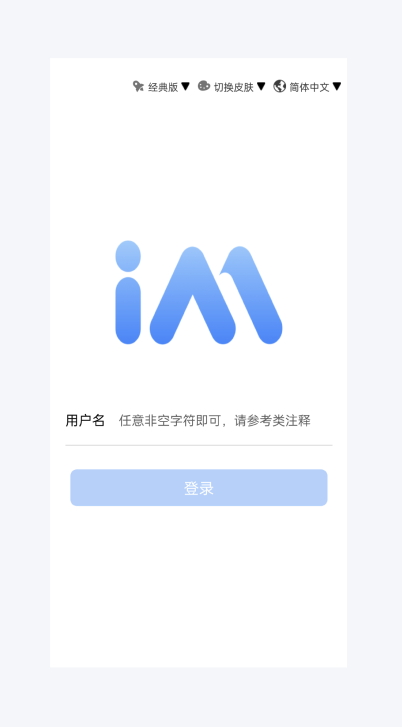 | 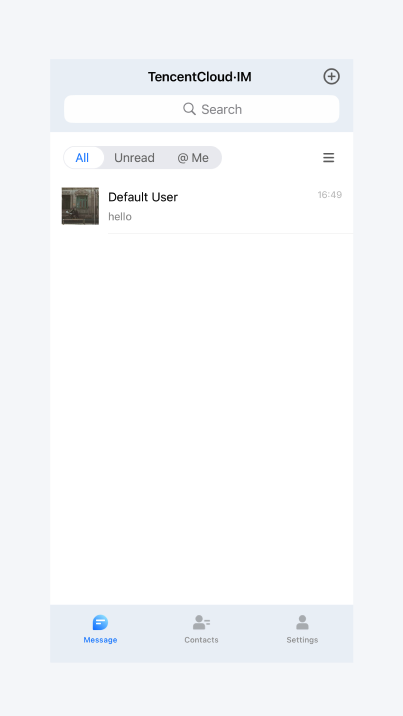 | 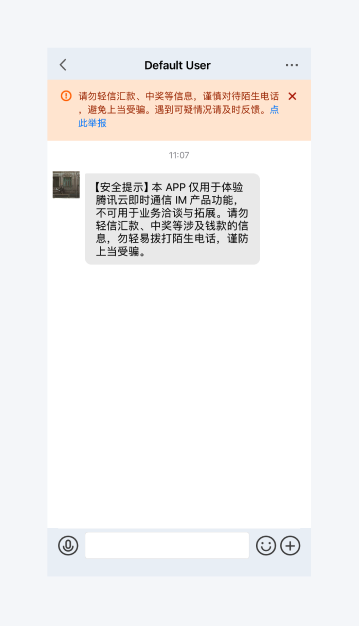 |
快速体验
前提条件
开通服务
1. 登录 即时通信 IM 控制台。如果您已有应用,请记录其 SDKAppID 和密钥信息。
2. 在应用管理页面,单击创建新应用。
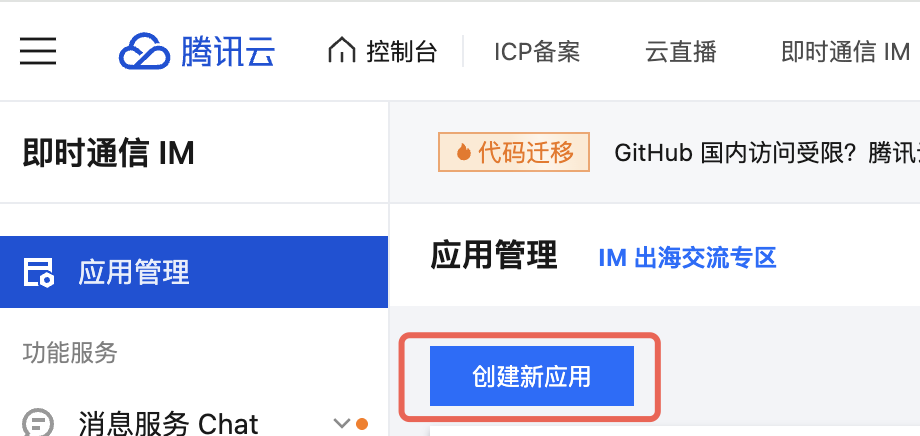
3. 输入应用名称、选择合适的数据中心,单击确定即可完成应用的创建。
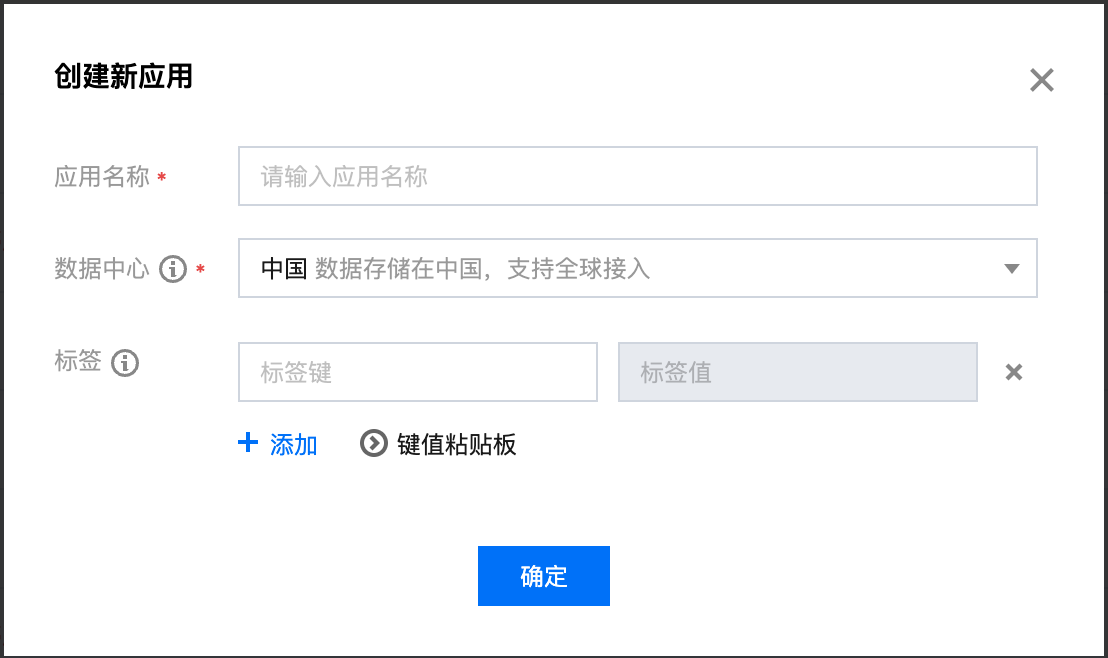
4. 在应用管理页面的 SDKAppID 列获取 SDKAppID 和密钥信息。
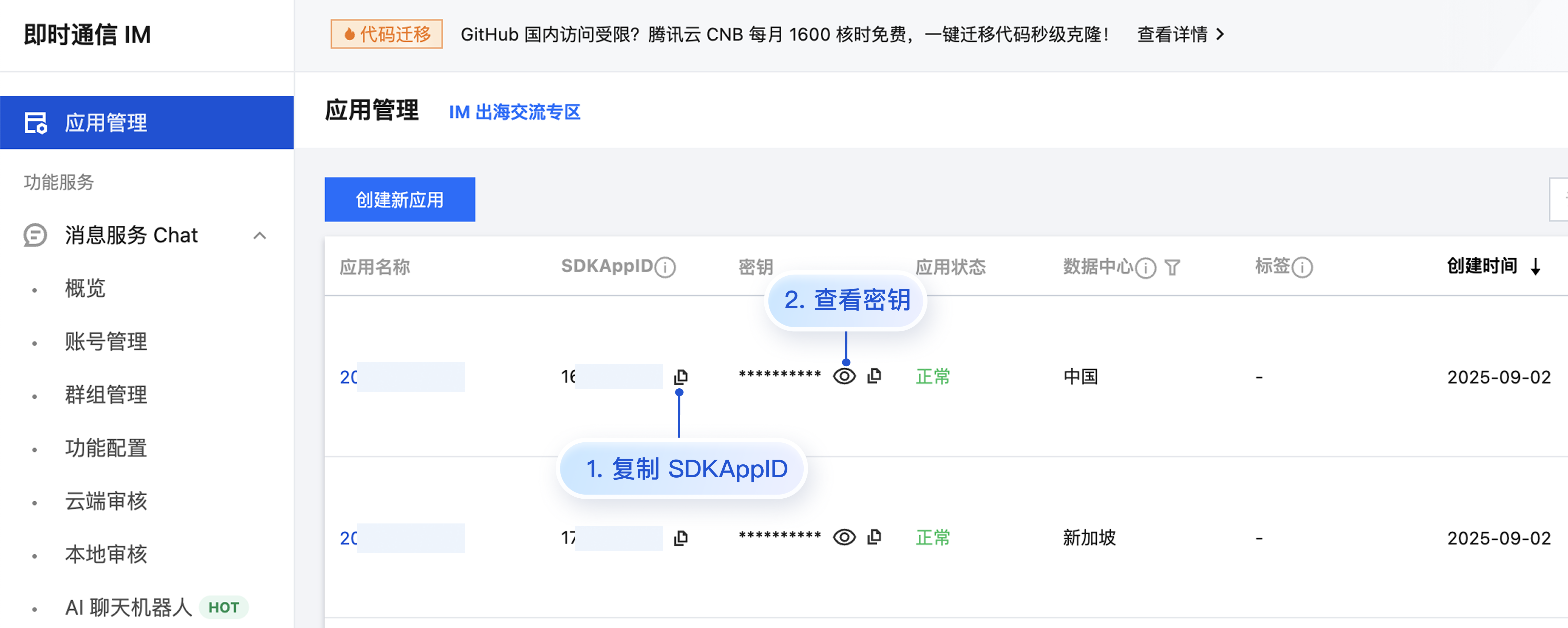
注意:
1. 查看密钥信息需要验证身份。
2. 密钥信息为敏感信息,为防止他人盗用,请妥善保管,谨防泄露。
环境准备
在开始之前,请确保您已满足下列要求:
Android Studio 2022.3.1 及之后的版本。
Android 5.0 及以上真机或模拟器。
一个有效的 Chat 应用。请参考上文 “开通服务” 章节获取或创建。
版本兼容性说明:
为确保构建环境稳定,请严格遵循官方兼容性要求进行配置:
Gradle、Android Gradle Plugin、JDK 与 Android Studio 的兼容性,请参阅 Android 官方文档:版本说明。
Kotlin、Android Gradle Plugin 与 Gradle 的版本映射关系,请参阅 Kotlin 官方文档:Kotlin-Gradle 插件兼容性。
我们建议您根据上述指南,选择与项目要求完全匹配的版本组合。
操作步骤
您可以参考视频教程来快速跑通:
也可以参考下文了解具体步骤。
获取 Demo
说明:
为了尊重版权,IM Demo/TUIKit 工程中默认不包含大表情元素切图。在正式上线商用前,请您替换为自己设计或拥有版权的其他表情包。请注意,下图所示的默认小黄脸表情包版权属于腾讯云,您可以通过升级至 IM 企业版套餐 免费使用该表情包。
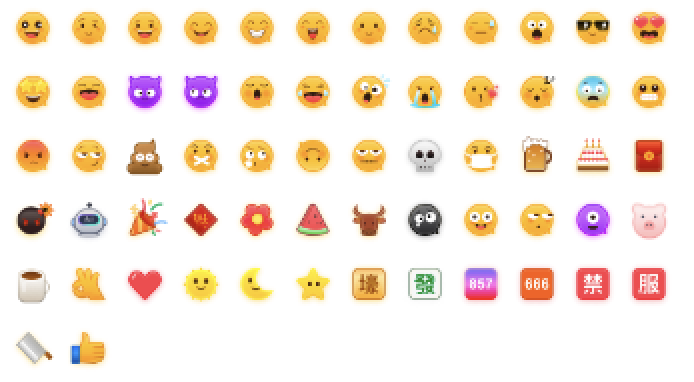
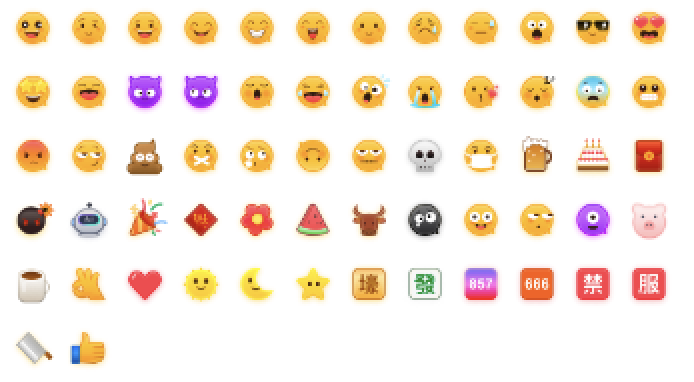
1. 下载 Android Chat UIKit 工程 。
2. 打开终端目录的工程,找到对应的
GenerateTestUserSig.java 文件,路径为 Android/Demo/app/src/main/java/com/tencent/qcloud/tim/demo/signature/GenerateTestUserSig.java3. 设置
GenerateTestUserSig.java文件中的相关参数:SDKAPPID:请设置为前文中获取的实际应用 SDKAppID。
SECRETKEY:请设置为前文中获取的实际密钥信息。
警告:
1. 本文的 Demo 示例中通过在客户端代码中配置
SECRETKEY 进行鉴权,但 SECRETKEY 很容易被反编译逆向破解,一旦密钥泄露,攻击者就可以盗用您的腾讯云流量,因此该方法仅适合本地跑通 Demo 和功能调试。2. 在正式的生产环境中,建议在您的服务端生成 UserSig,在需要 UserSig 时由您的 App 向业务服务器发起请求获取动态 UserSig 来进行鉴权。详见 服务端生成 UserSig。
编译并运行 Demo
启动 Android Studio ,打开 Android/Demo 目录。
说明:
初次导入 Demo 工程会下载较多依赖项,请耐心等待下载和同步完成后再运行。
以运行 Android 设备为例:
1. 将 Android 设备连接至电脑,在 Android 设备上打开开发者模式,启用 USB 调试,并且在 Android 设备上选择 USB 用于传输文件(如有)。
2. 设置 Gradle JDK:
在 Android Studio 的 Settings 界面,导航到 Build, Execution, Deployment > Build Tools > Gradle,
在 Gradle JDK 下拉菜单中选择 JDK 11(如列表中没有,请先下载安装 JDK 11),然后请执行 File > Sync Project with Gradle Files 来验证配置是否正确。
3. 在 Android Studio 界面顶部的 Running devices 选项中选择您用来测试的 Android 设备。
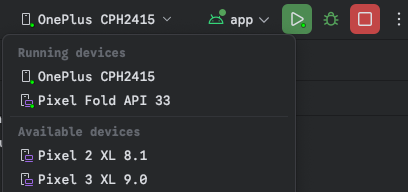
4. 点击运行按钮开始编译。编译成功后,您的设备上会自动安装好腾讯云 IM App。
5. 打开 App,输入任意 UserID 即可创建并登录用户账号。
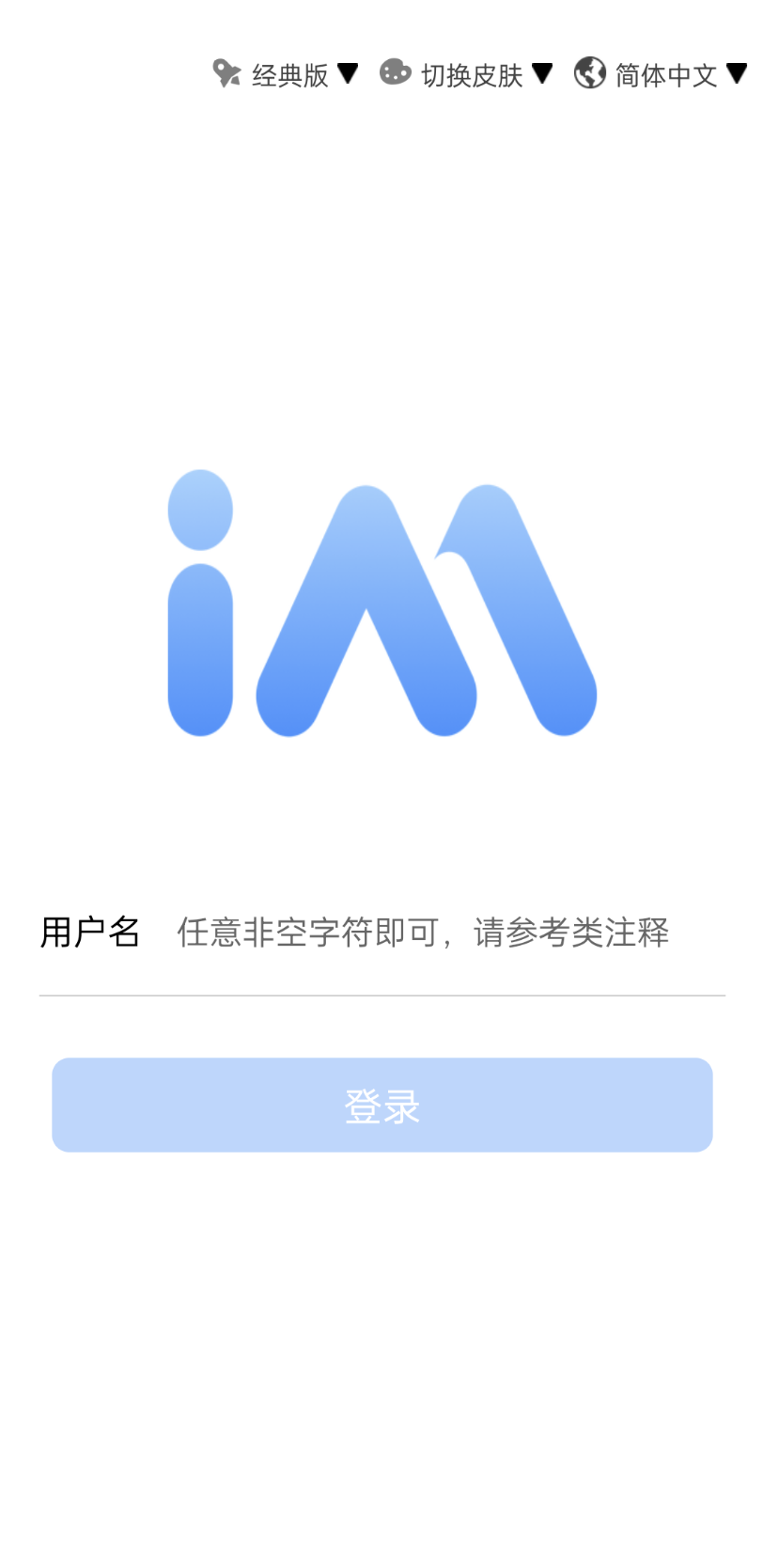
6. 为方便测试消息互通,您可以创建两个不同的用户账号,添加好友后互相发送消息。
1、添加好友 | 2、搜索好友 | 3、通讯录新增好友 | 4、与好友聊天 |
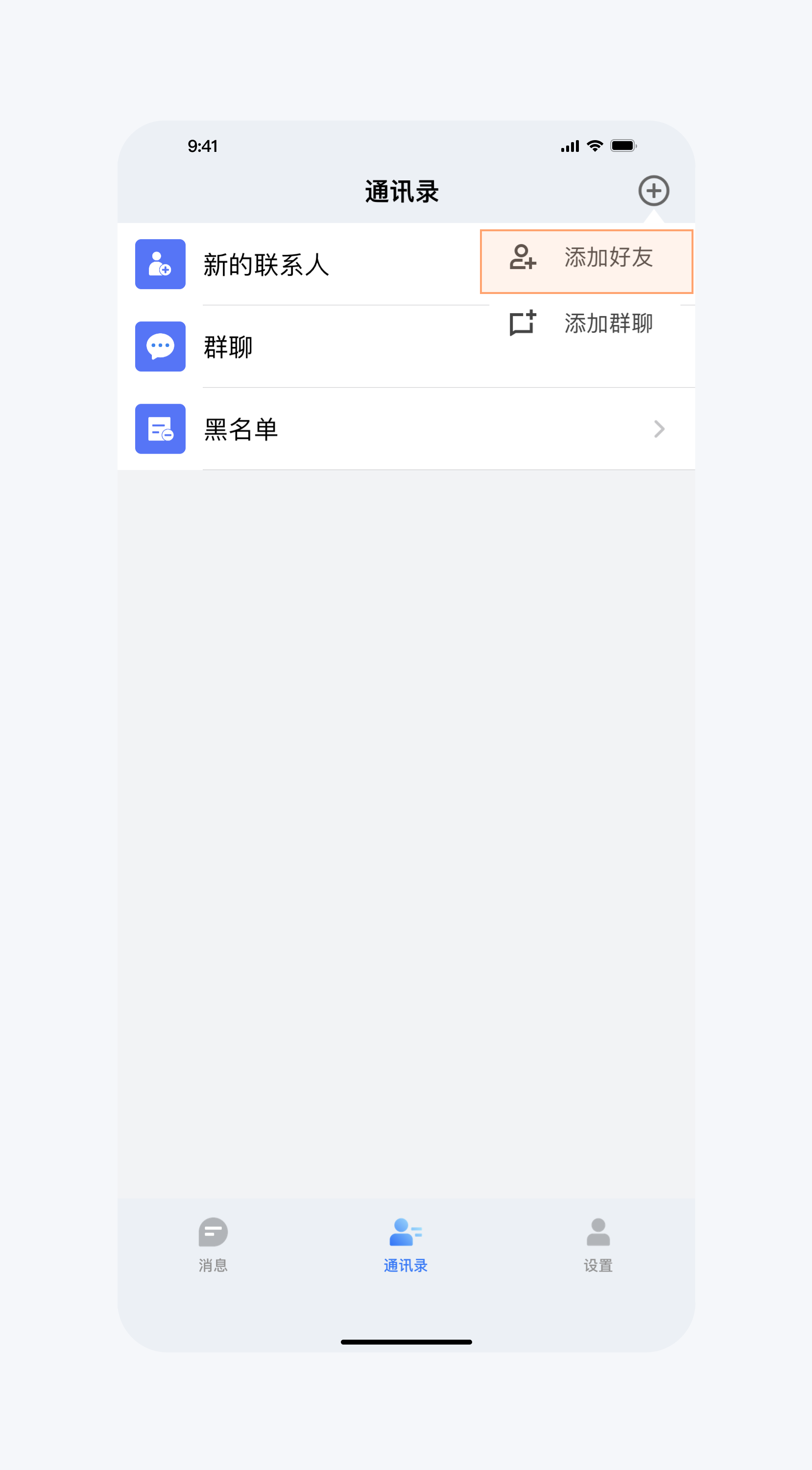 | 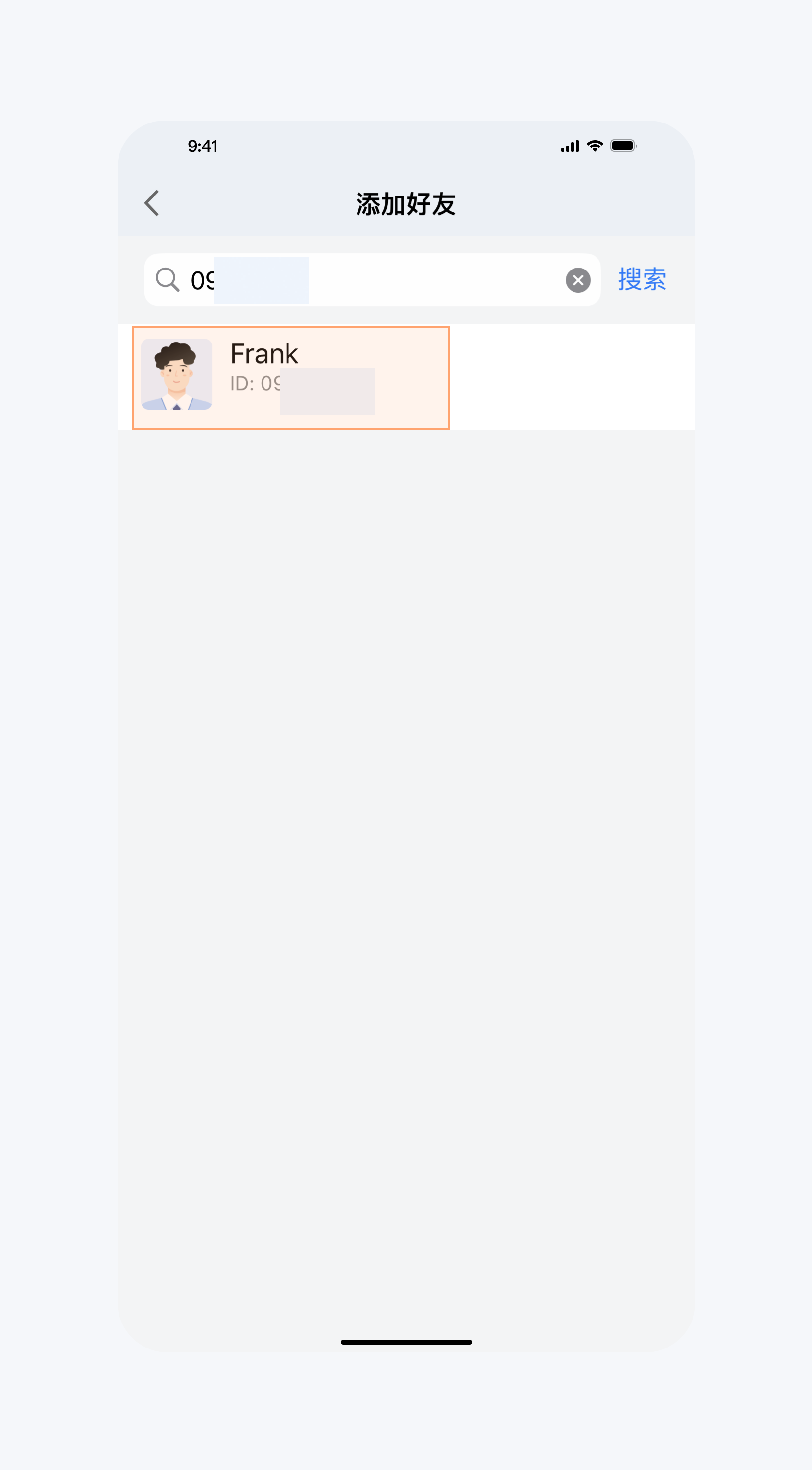 | 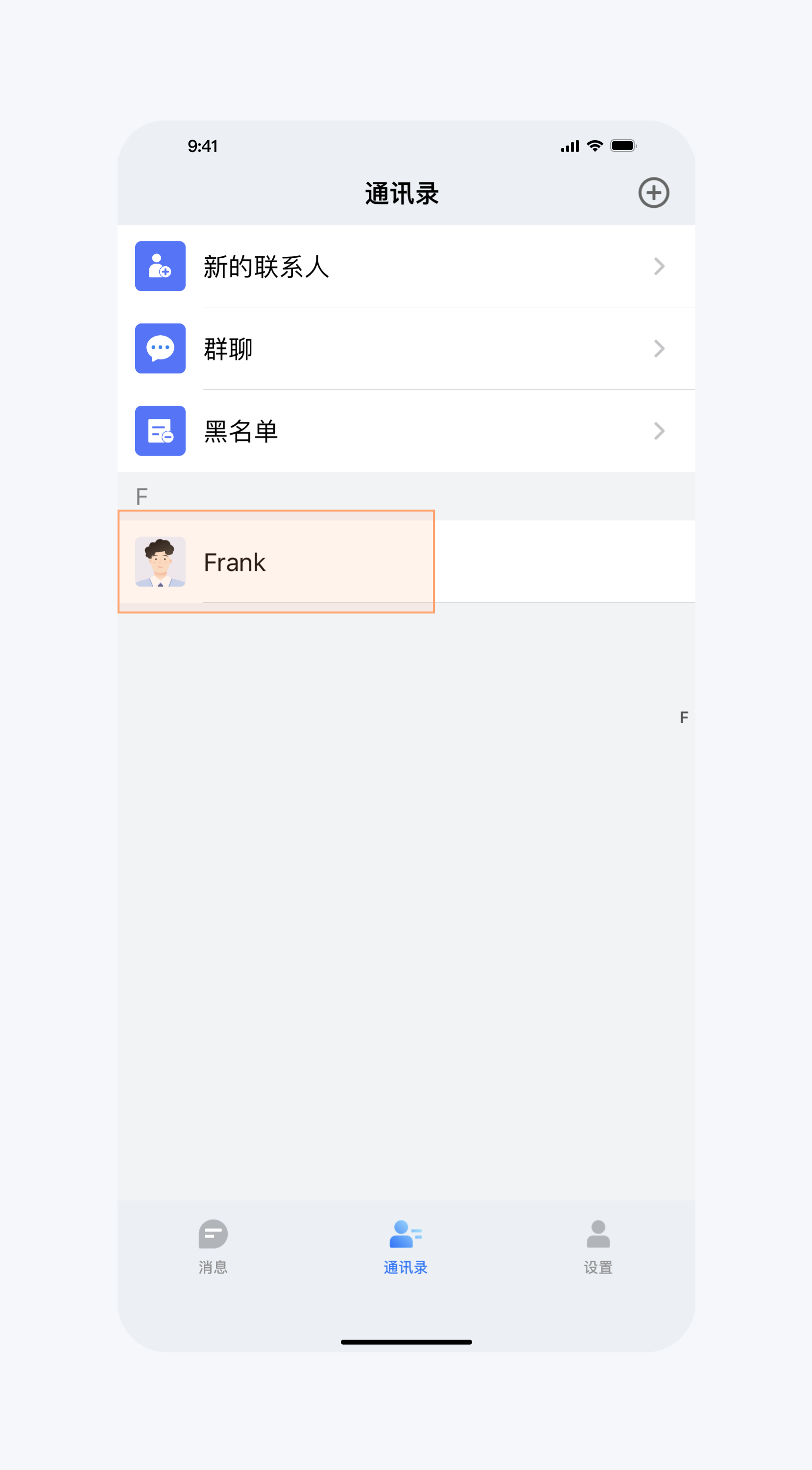 | 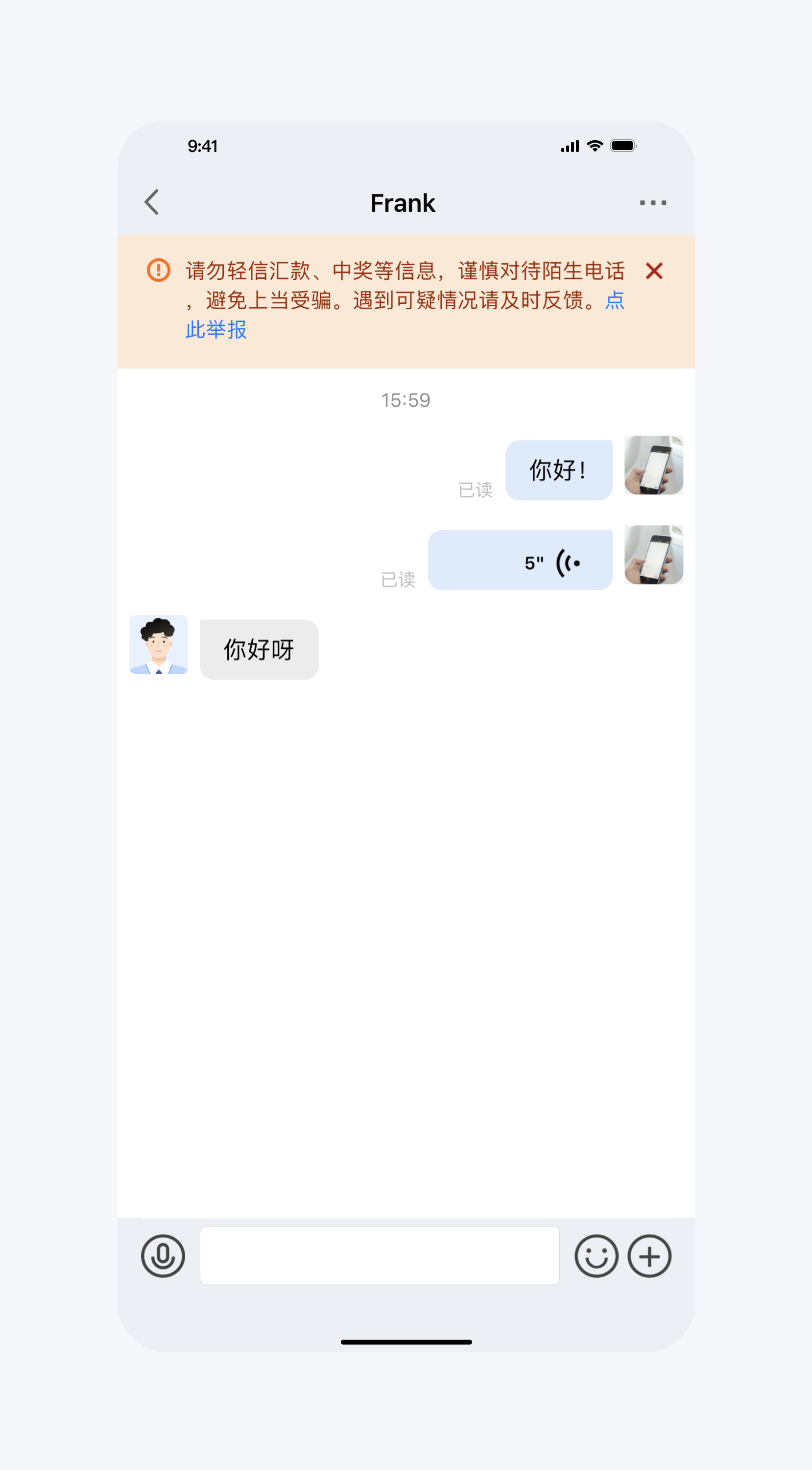 |
开通云端审核功能
在消息发送、资料修改等场景中,可能会扩散不合适的内容,特别是与敏感事件/人物相关、黄色不良内容等令人反感的内容,不仅严重损害了用户们的身心健康,还有可能违法并导致业务被监管部门查封。
即时通信 IM 支持云端审核(反垃圾信息)功能,可针对不安全、不适宜的内容进行自动识别、处理,为您的产品体验和业务安全保驾护航。您可直接前往 云端审核控制台 开通免费试用,每个应用可免费试用7天(含10000次免费抵扣量)。
联系我们